オリジナル雑貨店中西工房本店オフィシャルサイト2014.5.30更新 NakanishiKobo |
| 中西工房商品サポート情報(随時更新してゆきます。) 購入後1週間以内の商品に対して最適化された情報です。 copyright nakanishikobo2010 無断で転載や利用を禁止します。 |
オリジナル雑貨店中西工房本店オフィシャルサイト2014.5.30更新 NakanishiKobo |
| 中西工房商品サポート情報(随時更新してゆきます。) 購入後1週間以内の商品に対して最適化された情報です。 copyright nakanishikobo2010 無断で転載や利用を禁止します。 |
| 商品INDEX |
                  |
| 商品共通情報 |
| 充電ができない パソコンとUSBケーブルの接続について リセット(ハードウエアリセット)について amvファイル変換について 充電してもバッテリー表示がMAX(最大表示しない)にならないことについて 音楽は再生するのですが、声が非常に聞き取りづらいのはどうしてでしょうか? SDカードを入れても機能しない(撮影ができないなど) |
 1013/12/20更新 |
システム時間の修正方法が知りたい。 1)よく充電してください。 2)スライドスイッチ電源ON 3)左ボタンで「システムの」へ行く 4)OKボタン 5)システム時間でOKボタンを押す。 6)左右ボタンで数字を動かします。 7)OKボタンで次の数字の変更 8)OKボタンで確定して行きます。最後まで設定したら プレビューで変更を確認できます。 これで日付は変更されます。 <知識> OK/ホームボタンを長押しするとホームへ戻ります。 電源が落ちるとシステム時間は維持できません。 |
 |
時計合わせの方法が知りたい。WT007 まず、電源スイッチONにします。 次にまんなかのボタンを長押しで起動。 次にPLAYボタン。 そしてまんなかのボタンを押す。 これでなんとなく分かってきます。 UP DOWN で調整 また、真ん中のボタン ふたたび電源スイッチONにします。 日付は変わっています。 |
| 2012/5/11更新 ページトップへ |
SDカード(microSD)を入れても機能しない(撮影ができないなど) きちんとフォーマットされていない(別のなにかで途中まで使っていたなど)SDカードや相性の悪いSDカードを入れた場合は、使用できない事がございます。 必ず使用まえにパソコンにてフォーマットをFAT32で行ってください |
 |
乾電池&USB&ソーラー充電 3WAY電源の扇風機白くまの風スイングプラスV3 付属のソーラーAC充電器(USB-ACアダプター)で扇風機を回そうとすると、羽が回らない。 付属のソーラーAC充電器はソーラーチャージャーを充電するための充電器です。 扇風機を回すには出力が足りませんので、乾電池でまわしていただくか、USBケーブルを使用する場合は出力の高いアダプターを使うか、パソコンなどから直接給電してください。 ※USBハブなどを使用されますと、出力が落ちることがございます。 充電されたソーラーチャージャーを使用することも可能です。 |
 |
くびふり機能が動作しない。 無理にくびふりスイッチを動かしたり、回したりしますと破損し、くびふり機能が故障する可能性がございます。取り扱いにはご注意ください。 |
 |
太陽を無駄なく使う★【送料無料】ソーラーチャージャーマルチver3携帯充電器
太陽光で充電ができない。 初めて購入されたときは、電池がなく弱っていることがございます。 付属のACアダプターにて電池をアクティブにする必要がございます。 購入されましたら、最初にACアダプターにて3時間以上充電を行なってください。 以降、太陽光でも充電できます。 表面の保護フィルムのついて 購入後は初回、パネル表面に保護フィルムが張られておりますので、必要に応じて、はがしてご利用ください。 |
 |
リアル!実際に火がつくHD画質ZIPPO型ピンホールカメラ【microSDタイプ】 リセット穴がわからない。 図の位置に穴がございますので、ゼムクリップなどで一回押してください。 リセット(ハードウエアリセット)について  |
 2013/10/10更新 ページトップへ |
防水100m HD画質 1200万画素 腕時計型カメラ【W039】 動画再生がおかしい 症状1 動画がカクカクしてきれいに再生されない。 回答1 本体をUSB接続し、本体の内臓メモリからPCで再生している場合、データー転送に時間がかかるためPCで再生する場合に遅れが生じる場合があります。 一旦、ファイルをPCのSSDやハードディスクなどに移動させてから再生してください。 再生ソフトはGOMプレーヤー(推奨)をお使いください。 時計の電池交換の方法 時計の針がとまったら・・・電池交換のサインです。 一般的な腕時計屋さんで十分対応可能です。 「SR-626SWボタン電池の交換をお願いします!」と店員さんに言って手渡しましょう。上手なお店でしたら、およそ5分で交換が可能です。当社に電池交換を依頼される場合は3000円以上の手数料を頂戴いたします。(往復の送料手数料別) よく、時計屋さんで交換できなかった・・・と相談される方がいます。 それでもこう言いましょう! 「SR-626SWボタン電池の交換をお願いします!」 勘のいい修理屋さんならわかるはずです。 まぁ、特殊なカメラ(ノットイコール腕時計)なので、その辺は忘れずに。 |
 2011/3/4更新 ページトップへ |
HD画質miniDV液晶表示付きビデオカメラG200【microSDタイプ】
1 充電用USBを接続すると液晶画面が点灯し勝手に録画がスタートする。
これは長時間撮影モードです。異常ではありません。充電しながら撮影が可能です。充電する場合はmicroSDカードを抜いてください。 2 Dボタン=モニターオフ、ファイル削除ボタンが機能しない
撮影中、ディスプレイの液晶をOFFに釣るには撮影中にGボタンを長く押します。表示が消えます。元に戻すには再度Gボタンを押します。 ファイルを削除したい場合は、再生モードで削除したいファイルを選択します。 Gボタンを長く押すと削除します。 また、たくさんのファイルを処理する場合は、パソコン上で行なうとよいでしょう。 3 セット内容について 簡易日本語説明書、ドライバーディスク(使用しなくても可)、USBケーブル、充電用USBケーブル、アタッチメント、両面テープ、ネジ×2、ストラップ、巾着  商品のそもそもの販売先は英語圏であり、基本日本語説明書がありません。
当社では、日本仕様(注1)で日本語説明書をつけて販売しております。
(※一部の商品は日本語説明がない場合もあります)
日本語説明書がありますとおり、セット内容に不足はございませんので
英語説明書は添付しておりますが無視して、日本語説明書をごらんいただきますようお願いします。
(注1)日本仕様のセットで機能するように設定しております。
また、バージョンアップなどにより、予告なく仕様の変更や削除が
有る場合があります。いずれも、製品の機能を維持して配布されるものです。
ご了承ください。
|
 2011/2/25更新 ページトップへ |
★microSD★HD画質キーレス型ピンホールカメラ【HD解像度960pタイプ】 撮影が出来ない
適切にフォーマットされたSDカードが挿入されていない可能性があります。
電源ボタンを押す>赤ランプ点灯>オレンジランプ点灯(待機状態)
動画撮影は4番ボタンを長く(4秒)押す。赤ランプが点滅(5秒)>消灯(撮影中)
|
| 2011/2/16更新 ページトップへ |
充電が出来ない。 最近の小型家電製品は、USB端子経由で充電されるDC5Vの製品が多くなっております。それを踏まえていくつかの案件をご紹介します。 Q1 USBケーブルをパソコンにつないで充電したが、本体の電源が入らない。 A1 USBケーブルを接続しただけでは、充電ができません。(出来ないことが多いです。)パソコンの電源を投入してOSが立ち上がってからUSB充電を行なってください。正常に電力が供給できないため、充電が出来ません。 Q2 USB転送ケーブルとUSB充電ケーブルの違いは? 写真の左(黒のタグ)がUSBチャージャーケーブル、右のケーブル(黄色タグ)がUSB転送ケーブルになります。 チャージャーケーブル(充電専用線)を使った場合はPC接続時にデーター転送が不能です。 USB転送ケーブルを使った場合は、PCへのデーター転送が可能です。ただし、正常に充電が出来ないことがございます。充電線専用線で充電してください。 (充電例) |
 2011/2/8更新 ページトップへ |
液晶モニター付き車載カーミニカメラHD画質miniDVビデオカメラmicro【DVR015】
日付の変更方法が知りたい。 1 まず、ON/OFFボタンを長押しして電源を入れます。右図ON状態 2 MENUボタンを押す。 上手のような画面になります。 UP、DOWNを押して、カレンダーを選択してください。 上図のように選択します。 3 ON/OFFボタンを押して確定します。 UP、DOWNボタンで”レ”を選択してON/OFFボタンを押します。 4 UP、DOWNボタンを押すと日付の表示方法が変わります。 たとえば 2011/12/10 ⇒ 10/12/2011 といった感じで切り替えれます。 5 日付を替える。ON/OFFボタンを押して、年、月、日を変更してゆきます。 日付が変更終わったら、ON/OFFボタン長押しで一旦、終了させてください。 再度起動したら希望の時間になっているかと思います。 |
 2011/1/30更新 ページトップへ |
カラー液晶タッチパネルディスプレイ搭載【4GB内臓】多機能MP3/MP4マイクロメディアプレーヤー【typeJ】 Q1:最初動いていたが、途中でシャットダウンしましたが故障では無いですか?
A1:typeJは省エネモードを故障と思われていませんか?
何も操作せずにしばらくすると省エネモードになりますと画面のみが消えます。
その場合、本体は動いております。そのまま放置されますと、電池がなくなり、起動できなくなります。
対策1:まず充電されてみてください。
充電が出来ない場合は、電池が過放電によって死んでいる可能性があります。 充電はこまめにお願いします。完全に放電されたバッテリーは復活できないことがあります。ご注意ください。※バッテリーを壊してしまった場合の保証はいたしかねます。電源ON/OFFの仕方 側面のスライドボタンを長くスライドさせてホールドします。しばらくするとON/OFFが可能です。起動しない場合は、充電を行なった後、再起動してください。 起動できない場合は、こちらもご確認ください。 省エネモード(ディスプレイが消えることで電力消費を減らす)はその状態への時間を調節できます。 メニュー>システム>ディスプレイ で設定してください。 |
 2012/5/16更新 ページトップへ |
動体検知録画状態についての詳細動体検知機能付き★HD画質miniDVビデオカメラmicro【DV016】 動体検知録画を行なうには、以下の通り作業します。 1 充電された本体に適切にフォーマットされたmicroSDカードを挿入します。 2 【電源ON】ON/OFFボタンを約1秒押しします。 (●青ランプが点灯後、●赤ランプが常時点灯します。) 3 【待機状態】上記状態が待機状態になります。 4 【動体検知録画状態】ON/OFFボタンを1秒程度押します。 (※注意:長く押しすぎますと電源OFFとなります。) 5 先の4でON/OFFボタンを押すとき、点灯するランプに注目してください。 長く押したとき●赤と●青のランプが同時に点灯した瞬間に、ボタンから手を離してください。 6 上記の状態が動体検知録画状態となります。 7 A撮影停止時は●赤と●青のランプが同時に点灯 B撮影時は●青が常時点灯で●赤が点滅しています。 8 カメラの前になにか動くものがありますと、Bの状態になり、動作するものがなくなりますとAの状態になり待機します。 9 終了するにはON/OFFボタンを3秒以上押してください。(ランプが消えるまで) 10 その後、撮影できているか確かめてみましょう。本体とUSBケーブルを接続し、【_REC】フォルダを開きます。【100MEDIA】のフォルダの中に【REC_0001】のようなファイルがあります。これを再生してください。ファイル名は連番になっており、撮影順に数字が割り当てられております。 本体の充電状態について メーカーの仕様変更などにより、説明書と記載が異なることがございます。 USBケーブルに接続し、充電はおおよそ3時間で満充電になります。 充電状態は●赤が高速点滅しています。 3時間を目安に充電してください。それ以上充電されましても効果はございません。 必ず、充電専用線を使用して電源を入れたPCから充電してください。 録画時間について 付属の乾電池充電器を併用しての撮影利用で、連続90分~120分の動画撮影に対応となります。(撮影時間はアルカリ/ニッケル水素乾電池の性能により異なります。) 撮影の温度や現場環境、撮影モードにおいても撮影時間は異なります。 撮影時間は目安としてお考えください。 長時間の撮影には大型のUSB充電器を購入するか、AC-USB電源などをご利用ください。 また、撮影可能時間はSDカードの容量にも制限が出てきますので、希望撮影時間よりも大き目の容量をお選びください。 充電しながら撮影するには? 上図のように接続する前に。 充電しながら撮影するには以下の方法で行ないます。 1 適正にフォーマットされたSDカードを本体に挿入し、本体の電源を入れる。 2 待機状態で上図のように外部電池を接続してください。 3 充電しながら録画できるようになります。 撮影可能時間は約30分です。 動体検知がないと、作動を停止します。 その後バッテリー切れで完全停止します。 よく聞かれるのは、24時間使えないないのか?ということ 別売)AC-USBケーブルを使えば可能になるかもしれません。 次にメモリの使用制限がやってきます。 時間の設定方法 パソコンにての作業になります。 リムーバブルディスクの下に「time」テキストファイルを作って、中の内容を下にように変更するようにしてください。 2010.01.26 10:10:59 (年.月.日 時.分.秒) USBケーブルをパソコンから抜いて、もう一度カメラを電源ONにすると、完成。 【別件参考】 |
| 2011/1/14更新 ページトップへ |
音楽は再生するのですが、声が非常に聞き取りづらいのはどうしてでしょうか? 各種オーディオプレーヤー共通情報 内容的に、音楽ではなく英会話のような学習で使用されている場合
MP3を製作する際、確かに売っている曲にくらべて自作のものは音が低いです。
これは、録音の際の音声入力が低いためで
オーディオプレーヤーの能力では限界があるからです。
これを解消するにはMP3ファイルを作る際に、オーディオ入力(ゲイン)を高くする必要があります。※大きすぎると逆にひずみが生じ聞きにくくなります。 または、出力の際、アンプ付きのスピーカーやイヤホンで音声出力の音量を上げることで対応できます。 |
 2011/1/14更新 ページトップへ |
液晶付MP3/WMAプレーヤーtypeB microSDが取り出しにくい場合について 上図のようにmicroSDカードを入れて、取り出す際、取出しがきつい場合がございます。 その場合は、カッターナイフの背を使って以下のように取り出しを行なってください。精密な小型部品ですので取り扱いには十分ご注意ください。 カッターを押し込むことでホールドがはずれ、microSDカードが浮き上がってきます。 あとは指でつまんでmicroSDカードをやさしく取り出してください。 注意:刃先は必ず背でお願いします。 液晶付MP3/WMAプレーヤーtypeB 対象者限定(typeB)製品日本語化キットです。 必要の無い方は使用しないでください。 また、本ソフトウエアを使用されてのクレームはノンサポートとなりますので自己責任においてご利用ください。 ソフトウエアを使用しての環境は、把握しておりません。誤った操作や環境によって本体を破損することも ございますので、ご了解の上ご利用ください。 mp3プレーヤー日本語化パッチ 使用方法 1)まず、ダウンロードしたファイルを解凍します。 2) 3)typeBにフォーマット済みのmicroSDカードを挿入4~8GB 4)Add files...から図のファイルを追加 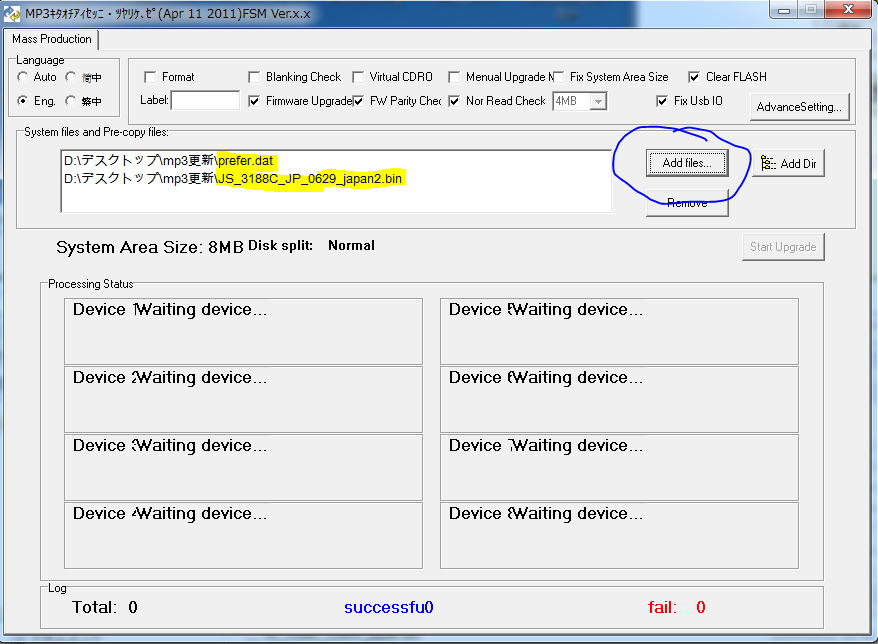 5)あとは本体とPCをUSBで接続してください。 6)更新が始まり、30秒程度で完了します。 うまく更新できない場合はPC環境などに問題があったりしますが、ノンサポートとさせていただきます。 当方でも代理対応など受け付けておりません。 操作環境 WINDOWS7 64bit |
| 2011/1/7更新 ページトップへ |
充電してもバッテリー表示がMAX(最大表示しない)にならないことについて バッテリーのメモリー機能について 表題のような状態のときは、バッテリー状態がリセットしたほうがよいと思われます。 バッテリーが認識違いしている為 満タンと表示していることがあります。 いったん、放電20分ぐらい放置し使用する。完全に電力がなくなったことを確認してから再度、充電を行ってください。 再度充電の際はバッテリーを使い切ってから 充電をするようにすると100%の性能が発揮します。 たとえば90%充電時 残りの10%を埋めようと充電努力します。 90%を0%時と勘違いするため0~10%の力しか出ません。 上記のような状態が発生した場合は放電をしてリセットをしてみてください。 中国製の電池内臓の場合は、アタリはずれがございます。 長時間充電しても電圧が低いため、満タン表示しない場合がありますが、問題なく使用できる場合は、気にせずご使用ください。 数年前に比べて、中国は大きく進化しました。しかしながら中国文化においては、日本とは大きく異なり、日本の常識は通用しません。 どうしても気になる方のご購入はオススメできません。ipodや国産製品をご利用ください。 ※経年劣化の場合は適用できません。バッテリーを交換するか、(内蔵型商品は消耗品です)本体ごと交換してください。 |
 2011/1/5更新 ページトップへ |
1.54インチカラー液晶搭載【4GB内臓】MP3/WMAマイクロメディアプレーヤー【typeH】 動画の作り方について追記 お買い上げの方には動画の制作方法についてのマニュアルを同梱しておりますが、こちらに追記いたします。※作業についてのサポートは行なっておりません。個人の責任にて行なってください。 【一般的なファイル作成方法その1】 1 まずはサンプルのファイルを確認する。 Bluffmaster.amv BULANMI.amv といったamvというファイルになっています。 今回はこのファイルのコーデック、解像度などを調べて同じファイルをソフトで変換し製作します。 2 フリーソフトAVS Video Converter をダウンロードしインストールする。 3 ソフトを起動する。 4 サンプルファイルを入力する 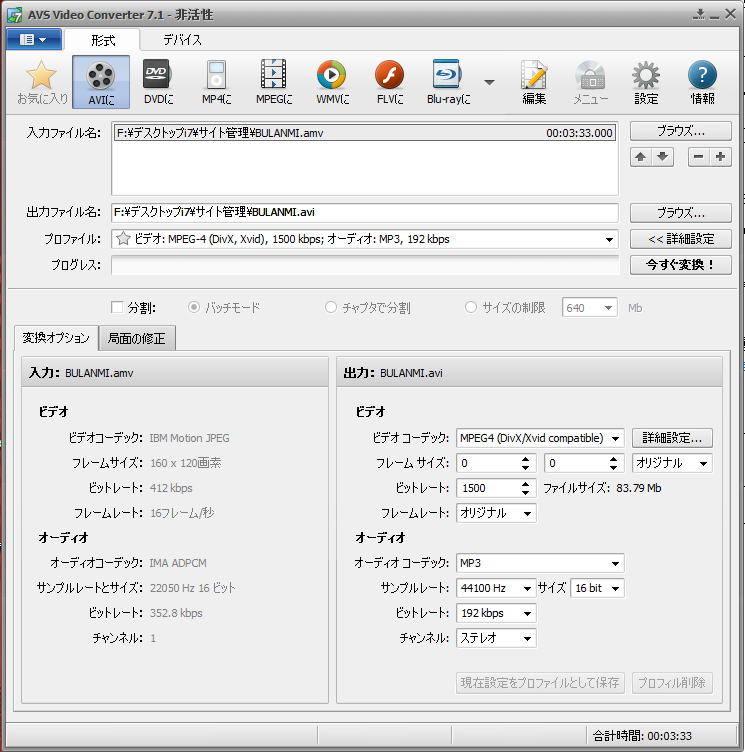 入力された動画のデーターが表示されます。 今回は ビデオ ビデオコーデック:IBM Motion JPEG フレームサイズ:160×120画素 ビットレート:412kbps フレームレート:16フレーム/秒 オーディオ オーディオコーデック:IMA ADPCM サンプルレートとサイズ:22050Hz 16ビット ビットレート:352.8kbps チャンネル:1 と表示されています。これをメモしてください。 5 変換したいファイルを用意し、入力へ入れてください。 そして出力情報を今回は以下のように設定します。 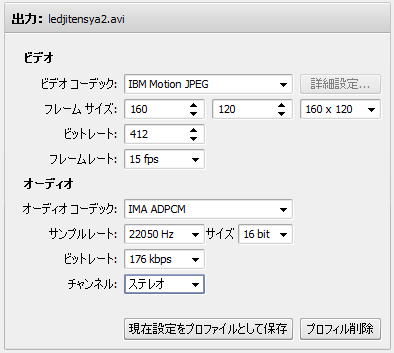 これで再生が出来ない場合は、以下の2番目の方法で特殊ファイルを作成してください。 【一般的なファイル作成方法その2】 一部の商品はAMVという特殊ファイルを使用しています。 その変換方法を記載します。 1 AMV変換ツール(AMV Convert Tool)をダウンロードする。 またはこちらから WINDOWS7やVISTAをご利用の方はインストールできません。 XPを使用されますか。XPモードをインストールしてXP上でインストールしてください。 2 ダウンロードしたら、圧縮ファイルを展開します。そうすると標準フォルダが作成されて以下のようなフォルダの中身が見えるかと思います。  3 フォルダの中のBroherSoft_AMV_Convert_tool_509をダブルクリックしてインストールします。 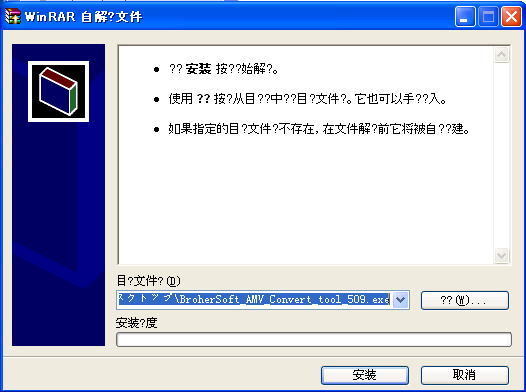 安装をクリック  全部 是(A)をクリック AMV_Convert_357のフォルダからsetupをダブルクリック 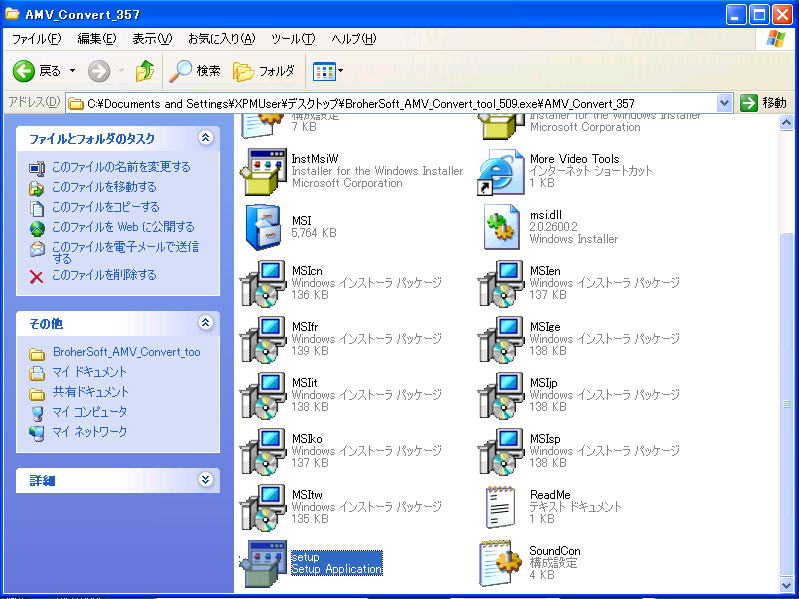 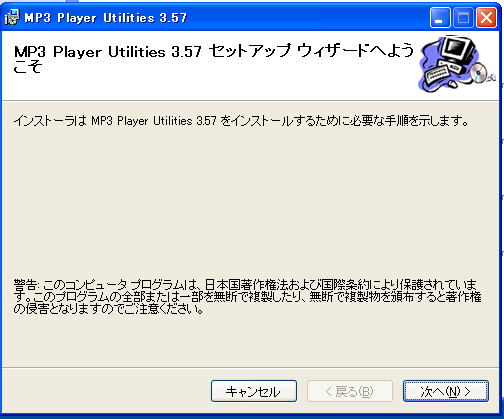 4 スタートから変換ツールを起動します。 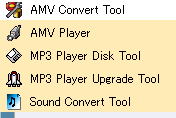 起動画面 ファイルを入力し 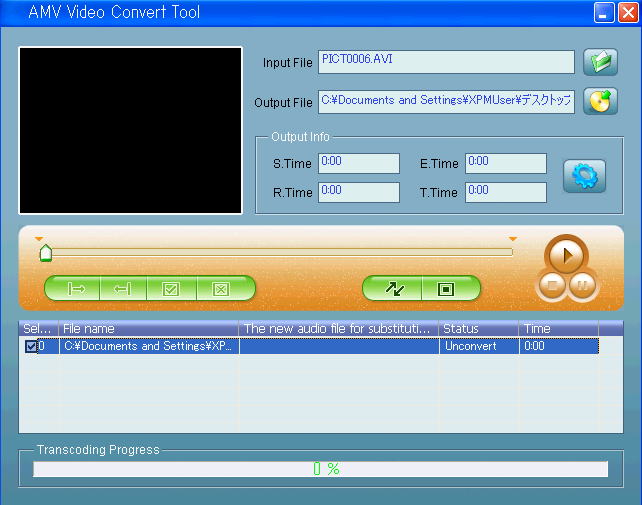 ファイルサイズなどの調整は以下のボタンから可能です。 ファイル名を選択してから押してください。  5 完成したファイルを本体に転送し再生できるか確認してください。 本体のリセットについて 本体をOFFにして再度、ONにする。再生ボタンを長時間押してください。 終了しリセットされます。 再度再生ボタン長押しで復旧します。 充電について 上図のような状態で充電してください。 ※充電ゲージは最大にまで達しない場合があります。(不良扱いではありません。) |
| 2010/12/30更新 ページトップへ |
リセット(ハードウエアリセット)について 充電電圧が低いなどのとき、極端に周辺温度が低いなどの場合に正常に動作しなくなり、商品がパニック(混乱)状態になり、フリーズ(固まる)することがございます。 フリーズとは、主に同じ点滅を繰り返して機能しない状態や、正常に起動しない場合、ボタンを押しても待機状態に戻らない場合などを言います。 そういった場合は図のような方法でリセットすることが出来ます。 ゼムクリップなどの鋭利なものを用意してください。 写真のように折り曲げたゼムクリップをゆっくり、リセット穴に差込み、カチッと感触が出来るように1回押します。 精密機械ですので、取り扱いには十分ご注意ください。 まれに、基板を破壊してしまうことがございます。穴の中も若干、スイッチがわかりにくく探すことがございます。(コツがいります。) 電源が入る状態の場合は、再起動されるはずです。 電源が入らない場合は、充電不足か、電池の故障の可能性があります。 小型リチウムイオン電池の場合は充電のしすぎの場合も破損するケースがございます。何事もほどほどにお願いします。 初回推奨充電時間はおよそ3時間です。 |
 2010/12/30更新 ページトップへ |
クリップ式MP3ピンホールカメラ【microSDタイプ】 MP3ファイルの再生の準備 操作方法追記 1 初回SDカード入れて撮影などを行ないますと、自動的にSDカードに 「VIDEO」「IMAGE」「AUDIO」の3つのフォルダが作成されます。 2 PCで製作されましたMP3ファイルはこのAUDIOフォルダへ入れてください。再生対象となります。 |
| 2010/12/30更新 ページトップへ |
パソコンとUSBケーブルの接続について USB機器とPCを接続すると(以下はWINDOWS7の場合)以下のようなポップアップが自動的に表示されます。 表示されない場合は、WINDOWSの設定で表示しない設定になっている場合がございます。 【スタート>コントロール パネル>すべてのコントロール パネル項目>自動再生】で設定が可能です。 または、”(マイ)コンピューター”から”リムーバブルディスク(E:)” などと表示されている場合がございます。 いずれも表示され無い場合は、接続の接触不良の可能性がございます。 (例)MP3カメラの場合。 接触が甘い場合は、端子を回転させて、接触不良を修正してください。 精密機械ですので、取り扱いには十分ご注意ください。 |
 2011/2/13更新 ページトップへ |
第5世代カメラ付2.2インチ薄型充電式 MP3/MP4/WMVプレーヤー【4GB】typeD 傾向と対策情報 1 充電などに用いる付属の「USBケーブル」が、本機に挿入できない。 中国製製品のコネクター類は、コネクター精度が国産に比べて若干劣ります。そのため、差し込みにくさや、違和感を感じることがあります。 無理に逆方向に押し込んだりせず、確認をしてから差し込んでください。 ※お客様の過失による破損は交換対象外となります。 |
 2012/6/1更新 ページトップへ |
太陽を無駄なく使う!低価格を実現★ソーラーチャージャーマルチver2 電池内臓で手軽に使える携帯充電器 傾向と対策情報 1 ipodやiphoneでの接続方法が知りたい。 図の黒い付属品ケーブル(USBのメス)を使って、図の白いケーブル(ipodを買ったときについてくるドッグケーブル)を写真のように接続します。 iPod iPhone3GS iPhone4などにご使用のお客様へ OSの使用などにおいてドッグ端子が正常に機能しない場合があります。 2 AC充電器で充電が出来ない 本体の緑LEDはソーラーパネルで光を吸収したときに光ります。 充電の表示ではございません。よって充電器を使用の際は、確認表示は出ません。 3 ソーラー発電が1日たっても充電しない ソーラー発電は基礎知識が必要です。 直射日光でないとほとんど発電しません。 たとえばガラス越し>これはまったく充電しません。 曇り>効率が著しく悪いです。 快晴>充電時間10時間以上で実感できる充電が可能です。 よく、車などのダッシュボードで発電される方がいらっしゃいますが、ほとんど充電はしません。 4 付属のLEDライトについて LEDライトは太陽電池が機能したときに発光します。 つまり、暗闇では発光しません。 LEDが点灯したから発電中の合図ではございません。 太陽の直射日光で発電します。 5 充電できない 使用するアダプターが破損している可能性があります。まずは他のアダプター(miniUSBなど)で他の機器に充電が可能が確認のうえ 使用してみてください。 |
 2010/12/27更新 ページトップへ |
傾向と対策情報 傾向:録画できない 対策(原因): 1 交換しても同様の場合はお客様の使い方が間違っている可能性が高いです。SDカードの相性、あるいはSDカードをさしていないなど原因が考えられます。 2 動画再生はPCで行ないますが、知識不足でダウンロードできないなど USB接続から同期の仕方 3 動画再生ソフトがエンコード方式に対応していない。 GOMプレーヤーなどのフリーソフトを使用する 4 使い方がわからない 詳しい方に操作してもらいましょう。 5 充電が出来ない(PCを起動していない)電源がきていない PCを起動せずに充電をされる方がいらっしゃいます。PCで充電する際は必ず起動してください。USBポートはDC5VですがUSBハブなどは電力量が足りない場合がございます。必ずPC本体のUSBポートでお試しください。 などです。 傾向:動作しなくなった(起動しないなど) 対策(原因): 1 電池不足による本体のパニック よく充電した後、ゼムクリップなどの鋭利なものでリセットを一度押す。 (精密機械ですので取り扱いには十分ご注意ください。) 傾向:充電後、電源ボタンを押すと青くランプが光るが、手を離すとすぐ消えてしまう。 対策(原因):充電が不十分 当社在庫も同様の結果がであったため
充電しましたところ、正常に作動いたしました。
初回使用時は3時間充電を行なうようにしています。SDカードを入れてPCに接続し、ポップアップが自動的に表示されるか確認してください。充電を完了後、USBケーブルを取ると、青のランプが点灯したままになります。 一旦、電源を切り、再度投入します。 青いランプが点灯後に青と赤同時点灯後青のランプが点灯します。 この状態が待機状態になります。 |
copyright nakanishikobo2010 無断で転載や利用を禁止します。オリジナル雑貨店中西工房
その2へ
トップページに戻る